طبقة التنقل: استخدم إيماءات الحافة لإجراءات لا حصر لها على Android
أنا من أشد المعجبين باستخدام الإيماءات بدلاً من الأزرار لأداء العديد من الإجراءات بسرعة على أجهزتنا. حصلت Nokia على ذلك تمامًا مع نسختها من MeeGo على N9 المذهل ، لكن هذا الجهاز كان محزنًا بالفشل حتى قبل إطلاقه بسبب صفقة Nokia Phone الحصرية مع Microsoft. بعد ذلك جاء Ubuntu Touch بواجهة مشابهة تعمل بالإيماءات ، والتي وقعت في حبها تمامًا عندما جربتها لمراجعي. على الرغم من أن Android لا يقدم في الأصل إيماءات حافة على مستوى النظام ، فقد رأينا تطبيقات الجهات الخارجية مثل سويتش جلب هذه الوظيفة إلى نظام التشغيل المحمول المفضل لدينا. على الرغم من أن أيًا من الخيارات التي رأيناها سابقًا تقدم وظائف قوية للتطبيق الذي نحن على وشك اتخاذه للتدوير. طبقة التنقل قد يكون مجرد الحل النهائي للتحكم في إيماءات الحافة لنظام Android ، حيث يقدم إيماءات متعددة من الحواف اليسرى واليمنى والسفلية لشاشتك ، يمكن تكوين كل منها لتنفيذ إجراء من اختيارك مثل التنقل في نظام التشغيل ، والتحكم في تشغيل الموسيقى ، وإدارة المهام وحتى بدء التشغيل تطبيقات.
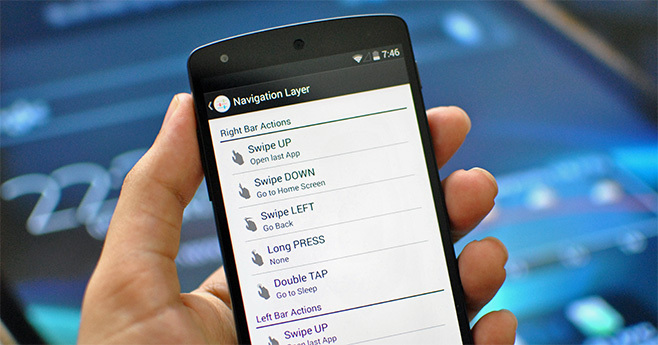
قبل أن تتمكن من البدء في استخدام إيماءات الحافة ، ستحتاج إلى بدء خدمة طبقة التنقل باستخدام الزر الأول على شاشتها الرئيسية. ولمنع Android من قتل خدمته من أجل تحرير الذاكرة أثناء تشغيله في الخلفية ، ستكون فكرة جيدة لتمكين الخيار الثاني هناك أيضًا ، مما يضيف إخطارًا دائمًا بـ تطبيق. أخيرًا ، إذا كنت لا ترغب في تشغيله في كل مرة تقوم فيها بإعادة تشغيل جهازك ، فتأكد من تمكين خيار البدء عند التمهيد. في كل مرة تستخدم فيها إحدى إيماءات التطبيق ، تحصل على ملاحظات اهتزاز بشكل افتراضي ، والتي يمكنك تغييرها إلى صوت أو لا شيء من خيار تعديل التعليقات ضمن التخصيص.


قبل أن نبدأ في تهيئة جميع الإيماءات التي يقدمها التطبيق ، فلنقم أولاً بتكوين أشرطة الإيماءات. هذه مناطق يمكنك من خلالها بدء الإيماءات. تتوفر ثلاثة خيارات هنا: الحواف اليسرى واليمنى والسفلية من شاشتك ، والتي يمكنك تمكينها بشكل انتقائي. اضغط على زر "تعديل الأشرطة" وستتمكن من تغيير حجم الأطوال وكذلك سمك هذه الأشرطة ، و تبديل التوهج المرئي لهم (والذي يمكنك رؤيته على طول الحواف في العديد من لقطات الشاشة هذه).


الآن بعد أن قمنا بتكوين أشرطةنا ، فقد حان الوقت لإعداد الإجراءات الفعلية لإيماءاتنا. لذلك ، توجه إلى قسم تحرير الإجراءات. بالإضافة إلى إجراءات Long PRESS و Double TAP الشائعة لجميع الأشرطة ، هناك إيماءات متاحة لكل شريط في ثلاثة اتجاهات محتملة اعتمادًا على الحافة. يمكنك التمرير سريعًا لأعلى ولأسفل ولليمين من الحافة اليمنى ولأعلى ولأسفل ولليمين من اليسار ، ولأعلى ولليمين ولليمين من الأسفل. هذا يجعل ما مجموعه خمسة إيماءات متاحة لكل شريط.
عندما يتعلق الأمر بالإجراءات التي يمكن تخصيصها لكل إيماءة ، هناك قائمة ضخمة متاحة ، بما في ذلك الذهاب إلى الشاشة الرئيسية ، وفتح التطبيق الأخير ، والعودة ، وفتح درج الإشعارات ، وضع الجهاز في وضع السكون ، وفتح مدير المهام ، وفتح القائمة ، وإغلاق التطبيق الحالي والانتقال إلى الشاشة الرئيسية ، ومسح ذاكرة الوصول العشوائي عن طريق قتل جميع التطبيقات النشطة ، والتحكم في تشغيل الموسيقى مثل القفز إلى الأغنية التالية أو السابقة وإيقاف / استئناف الأغنية التي يتم تشغيلها حاليًا ، أو فتح أي التطبيقات المثبتة.



وغني عن القول ، إن الخيارات المسماة ** ROOT ** متاحة فقط للأجهزة ذات الجذور. إذا كان لديك جهاز متجذر ، سيطلب التطبيق الوصول إلى الجذر عند التشغيل الأول ، والذي يجب عليك توفيره لاستخدام هذه الخيارات الجذر فقط. على الرغم من أن المستخدمين غير المتجذرين (بالإضافة إلى المستخدمين الجذر الذين لا يريدون منح امتيازات جذر التطبيق) يمكنهم أيضًا استخدام بعض الإجراءات المتقدمة التي لا يتم تصنيفها على أنها ** ROOT ** مثل مثل "الرجوع" أو "الانتقال إلى الشاشة الرئيسية" أو "فتح الإشعار" أو "فتح مدير المهام" من خلال الانتقال إلى الإعدادات> إمكانية الوصول وتمكين خدمة إمكانية الوصول للتطبيق هناك. وبالمثل ، بالنسبة إلى الإجراء "Go to Sleep" ، ستحتاج إلى تعيين طبقة التنقل كمسؤول عن الجهاز من الإعدادات> الأمان> مشرفو الجهاز.


بالنظر إلى العدد الهائل من التطبيقات التي نختبرها هنا في AddictiveTips للمراجعات على أساس يومي ، فمن النادر جدًا أن نبقي تطبيقًا مثبتًا على أجهزتنا بعد الانتهاء من المراجعة. وبالنسبة لنا ، فإن عدم الضغط على زر إلغاء التثبيت للتطبيق حتى بعد مراجعته يميزه حقًا باعتباره زرًا استثنائيًا ، وهذا هو الحال مع طبقة التنقل. منذ أن صادفت التطبيق ، وجدت نفسي أعتمد بشكل متزايد على إيماءاته من أجل الإجراءات المدعومة. وبفضل وضع سطح المكتب الموسع سهل الاستخدام الذي تستخدمه وحدة GravityBox Xposed (والذي يمكن العثور عليه أيضًا في العديد من ROM المخصصة الشائعة مثل CyanogenMod و AOKP و Paranoid Android) ، لقد أخفيت تمامًا شريط التنقل الخاص بي ، واستخدم إيماءات الحافة للعودة ، والقفز إلى الشاشة الرئيسية ، وفتح المهمة مدير.
كل هذه الميزات مع سعر مجاني يجعل هذا التطبيق ضروريًا لأي شخص من محبي استخدام الإيماءات للتنقل في أجهزتهم. وبالنظر إلى سعره المجاني ، فلا يوجد سبب لعدم تجربته!
قم بتثبيت طبقة التنقل من متجر Play
بحث
المشاركات الاخيرة
تطبيق أرشفة RAR الرسمي متاح الآن لنظام Android
بالنسبة للمبتدئين ، يمكن أن تكون أدوات ضغط الملفات مربكة إلى حد ما ...
قم بتمكين Android Auto-Sync فقط عند توصيل الطاقة و / أو WiFi
يمكن لجهاز Android أن يحمل حسابات متعددة عبر الإنترنت - البريد ، وا...
احصل على تعليمات إرشادية على الشاشة لتكوين صورة أفضل
قاعدة الثلث هي قاعدة شائعة إلى حد ما يمكن للأشخاص تعلمها بسهولة لتك...



